Eine Wiederherstellung eines iPhone, iPad oder iPod touch durchführen, für das eine neuere Version von iOS oder iPadOS erforderlich ist
Wenn für die Wiederherstellung eines iPhone-, iPad- oder iPod touch mit einem Backup aus iCloud oder von einem Computer eine neuere iOS- oder iPadOS-Version auf dem Gerät erforderlich ist, erfährst du hier, wie du vorgehst.
Wenn aus einem iCloud-Backup wiederhergestellt wird
Wenn für die Wiederherstellung aus einem iCloud-Backup eine neuere iOS- oder iPadOS-Version erforderlich ist, wirst du möglicherweise gebeten, ein Softwareupdate durchzuführen. Wenn du dich entscheidest, das Update zu laden und zu installieren, aktualisiert das Gerät die Software automatisch und führt anschließend die Wiederherstellung aus deinem Backup durch.
Wenn von einem Computer wiederhergestellt wird
Wenn für die Wiederherstellung eines iPhone, iPad oder iPod touch aus einem Backup von einem Computer eine neuere iOS- oder iPadOS-Version auf dem Gerät erforderlich ist, wird dir möglicherweise eine Fehlermeldung angezeigt, dass dein Backup nicht wiederhergestellt werden kann, weil die Software zu alt ist. Befolge diese Schritte, um dein Gerät zu aktualisieren und die Wiederherstellung aus dem Backup durchzuführen.
Gerät einrichten, aktualisieren und löschen
Tippe im Bildschirm „Apps & Daten“ auf deinem Gerät auf „Keine Apps & Daten übertragen“ statt auf „Aus iCloud-Backup wiederherstellen“. Wenn du bereits auf „Aus iCloud-Backup wiederherstellen“ getippt hast, tippe auf „Zurück“, um zum Bildschirm „Konfigurieren“ zurückzukehren.
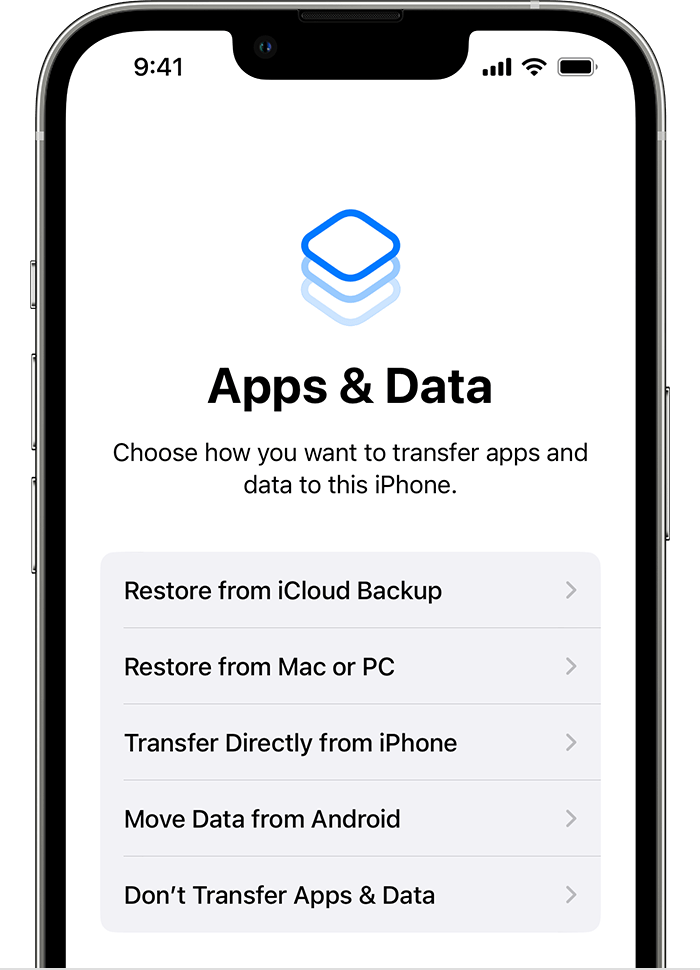
Führe die verbleibenden Schritte aus. Du kannst die Schritte für Apple-ID, Touch ID, Face ID und Code vorerst überspringen.
Nachdem die Konfiguration abgeschlossen ist, aktualisiere dein Gerät auf die neueste iOS- oder iPadOS-Version.
Warte, bis das Update abgeschlossen ist und das Gerät neu startet.
Wähle „Einstellungen“ > „Allgemein“ > „[Gerät] übertragen/zurücksetzen“ > „Inhalte & Einstellungen löschen“, um dein Gerät zu löschen. Nachdem das Gerät gelöscht wurde, wird es neu gestartet, und der Begrüßungsbildschirm wird im Systemassistenten angezeigt.
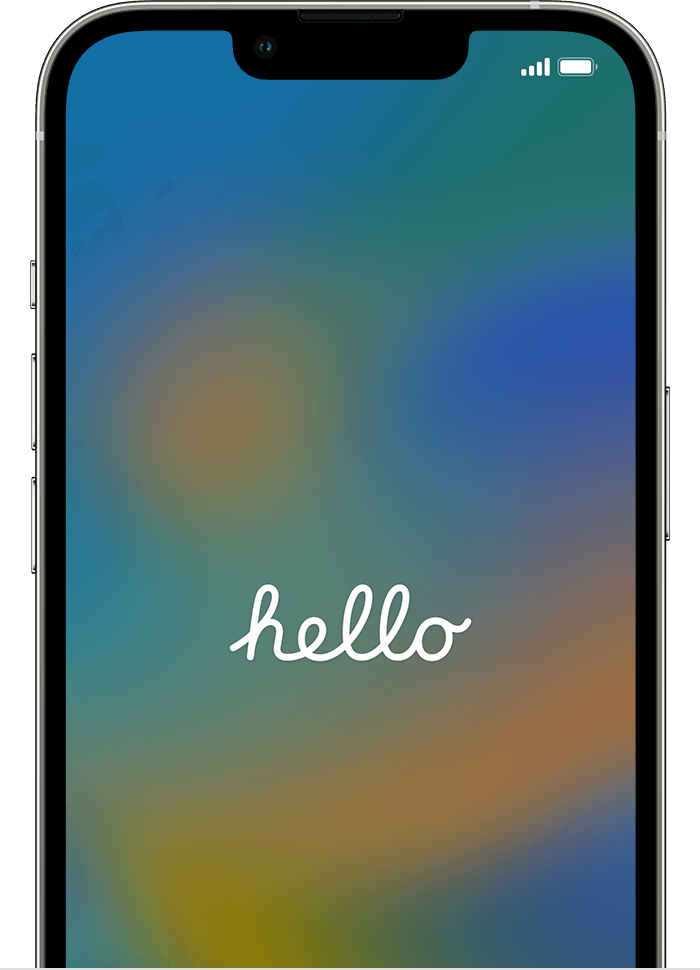
Jetzt kannst du das Gerät wieder konfigurieren und ein Backup für die Wiederherstellung auswählen.
Weitere Informationen
Erfahre, wie du dein iPhone-, iPad- oder iPod touch-Backup wiederherstellst.
Hier findest du hilfreiche Tipps zur Wiederherstellung aus einem iCloud-Backup.